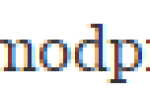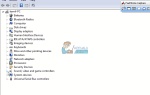Содержание
- 1 Решение 1. Отключите или удалите все сторонние программы безопасности
- 2 Решение 2. Если вы подключены к беспроводной сети, переключитесь на проводную
- 3 Решение 3. Запустите клиент Battle.net в режиме администратора.
- 4 Решение 4: Сканирование и восстановление World of Warcraft
- 5 Решение 5. Удалите файл «Индексы», а затем отсканируйте и восстановите World of Warcraft
- 6 Решение 6. Удалите, а затем переустановите Battle.net и World of Warcraft
World of Warcraft — даже без тени сомнения одна из самых популярных онлайн-игр. Из-за растущих требований к игровой базе и постоянно меняющегося «мира» игры ее разработчики регулярно выпускают обновления для игры. При запуске обновления для World of Warcraft кнопка «Play» для World of Warcraft на клиентских игровых клиентах Battle.net превращается в кнопку «Обновить», и обновление начинает загружаться и устанавливаться, как только игрок нажимает на эта кнопка.
К сожалению, довольно большое количество игроков World of Warcraft сообщают, что не могут обновить World of Warcraft, и появляется сообщение об ошибке, содержащее код ошибки BLZBNTAGT00000BB8, когда они нажимают на Обновить кнопка. Сообщение об ошибке гласит:
«Упс! Похоже, что-то сломалось. Дайте еще один шанс.»
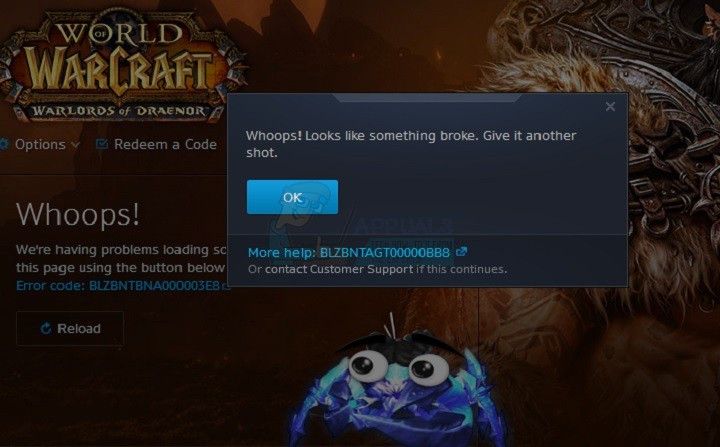
Однако дать ему еще один шанс не получится, и игроки не смогут играть в одну из лучших игр, когда-либо созданных, пока им или службе поддержки Blizzard не удастся решить проблему. К счастью, вам не обязательно застрять в этом месте, поскольку ниже приведены некоторые из наиболее эффективных решений, которые вы можете использовать, чтобы попытаться решить эту проблему самостоятельно:
Решение 1. Отключите или удалите все сторонние программы безопасности
Сторонние антивирусные, антивирусные программы и брандмауэры иногда могут мешать подключению клиента Battle.net к Интернету, что делает его неспособным взаимодействовать с серверами WoW и получать извлекаемое обновление. Если причиной вашей скорби является сторонняя программа безопасности, просто отключите (или, что еще лучше, удалите) все сторонние программы безопасности, установленные на вашем компьютере. Как только это будет сделано, проверьте, сработало ли исправление. Если вы хотите удалить стороннюю программу безопасности, установленную на вашем компьютере, но не знаете, как это сделать, просто используйте это руководство.
Решение 2. Если вы подключены к беспроводной сети, переключитесь на проводную
Беспроводные соединения могут быть довольно нестабильными, особенно с точки зрения скорости, поэтому они вообще не рекомендуются для игры в онлайн-игры, не говоря уже о загрузке и установке обновления для онлайн-игры. Если вы используете беспроводное соединение, переключитесь на проводное и проверьте, решает ли это проблему или нет. Если вы уже используете проводное подключение к Интернету, просто пропустите это решение и попробуйте другое.
Решение 3. Запустите клиент Battle.net в режиме администратора.
Если вы не используете клиент Battle.net от имени администратора, клиент может не иметь всех необходимых ему разрешений для успешной загрузки и установки обновления для WoW, в результате чего вы увидите сообщение об ошибке, содержащее код ошибки BLZBNTAGT00000BB8. Чтобы убедиться, что ваш клиент Battle.net работает в режиме администратора, вам необходимо:
- Щелкните правой кнопкой мыши на Battle.net значок клиента на рабочем столе и нажмите на свойства.
- Перейдите к Совместимость табуляция
- Нажмите на Изменить настройки для всех пользователей.
- Под Уровень привилегий раздел, включить Запустите эту программу от имени администратора вариант, отметив флажок рядом с ним.
- Нажмите на Применять.
- Нажмите на Хорошо.
После этого запустите клиент Battle.net и попробуйте обновить World of Warcraft, чтобы увидеть, была ли проблема решена.
Решение 4: Сканирование и восстановление World of Warcraft
Если некоторые из ваших игровых файлов World of Warcraft были повреждены или каким-либо образом повреждены, вы можете увидеть сообщение об ошибке, содержащее код ошибки BLZBNTAGT00000BB8, когда вы попытаетесь обновить игру. К счастью, клиент Battle.net полностью оборудован для сканирования и восстановления поврежденных или поврежденных игровых файлов. Для сканирования и восстановления World of Warcraft и его файлов с помощью клиента Battle.net вам необходимо:
- запуск Battle.net настольный клиент.
- Нажми на Мир Warcraft значок
- Нажмите на Опции под названием игры и нажмите на Сканирование и ремонт.
- Нажмите на Начать сканирование.
- Подождите, пока World of Warcraft и его игровые файлы не будут отсканированы и, при необходимости, восстановлены. После того, как дело сделано, попробуйте обновить игру и посмотреть, прошло ли обновление успешно.
Решение 5. Удалите файл «Индексы», а затем отсканируйте и восстановите World of Warcraft
Это решение имеет наивысший показатель успеха среди всех решений этой проблемы, перечисленных и описанных здесь, часто называемых «волшебным произведением» и «чудесным» на различных форумах World of Warcraft. Чтобы применить это решение, вам необходимо:
- запуск Battle.net настольный клиент.
- Нажми на Значок World of Warcraft
- Нажмите на Опции под названием игры и нажмите на Найти в проводнике.
- Открой «ДанныеПапка.
- Найдите файл с именем «индексы», щелкните правой кнопкой мыши на нем, нажмите на удалять и подтвердите действие в появившемся всплывающем окне.
- Закрой сеть клиент, и запустите его снова, но на этот раз как администратор. Чтобы запустить Battle.net клиент как администратор, щелкните правой кнопкой мыши по его значку и нажмите Запустить от имени администратора.
- Нажми на Мир Warcraft значок
- Нажмите на Опции под названием игры и нажмите на Сканирование и ремонт.
- Нажмите на Начать сканирование, и дождитесь успешного завершения сканирования.
После завершения сканирования вы сможете успешно обновлять и играть в World of Warcraft.
Решение 6. Удалите, а затем переустановите Battle.net и World of Warcraft
Если ни одно из перечисленных и описанных выше решений не сработало для вас, вам остается только удалить из World of Warcraft и клиента Battle.net и переустановить их с нуля (начиная с клиента Battle.net). , Удаление, а затем переустановка клиента Battle.net и самого World of Warcraft может показаться довольно жесткой мерой, и, безусловно, потребуется некоторое время, чтобы понять, насколько эти две сущности довольно здоровы с точки зрения цифрового размера, но решение оказалось быть весьма эффективным в тех случаях, когда ничего не работает.